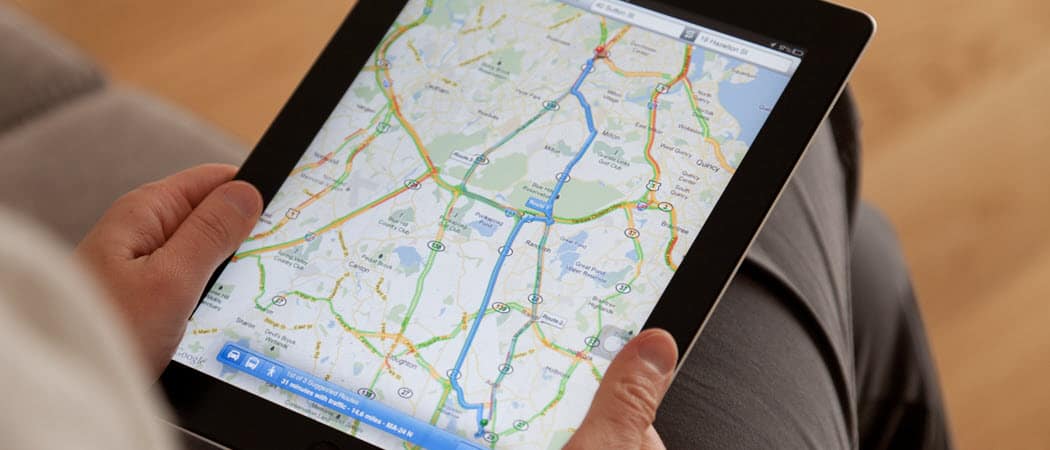
Si necesita la latitud y longitud de una ubicación, puede obtener estas coordenadas GPS en Google Maps. Además, puede encontrar rápidamente un lugar con coordenadas.
Es posible que no piense mucho en las coordenadas GPS a menos que trabaje en un campo como la aviación o los servicios de emergencia. Pero la combinación de longitud y latitud le da una ubicación exacta, más precisa que un nombre de calle o número de casa.
Por lo tanto, si se encuentra en una situación en la que necesita buscar coordenadas GPS para encontrar una ubicación u obtenerlas para un lugar en particular, puede hacer ambas cosas en Google Maps. Le mostraremos cómo encontrar y usar las coordenadas GPS en Google Maps tanto en línea como en su dispositivo móvil.
Coordenadas en Google Maps Online
Si utiliza Google Maps en su computadora, trabajar con coordenadas es simple.
Obtener coordenadas en línea
Para obtener las coordenadas de un lugar en Google Maps en línea, haga lo siguiente.
- Haga clic en un punto del mapa para colocar un pequeño alfiler gris.
- Verá inmediatamente una pequeña tarjeta debajo de ella que muestra la ubicación y las coordenadas.
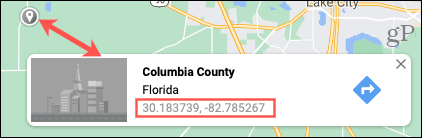
- Si hace clic en las coordenadas, el mapa ampliará la ubicación y colocará sus detalles en la barra lateral izquierda.


Introduzca las coordenadas Online
Escriba o pegue las coordenadas en el cuadro de búsqueda y haga clic en el botón de búsqueda (lupa). Su ubicación se mostrará con un gran alfiler rojo en el mapa y detalles a la izquierda.


Coordenadas en Google Maps en Android
Si utiliza un teléfono Android, siga los conjuntos de instrucciones a continuación para obtener e introducir coordenadas en Google Maps.
Obtener coordenadas en Android
Para obtener las coordenadas de una ubicación en Android, soltarás un pin.
- Mantenga pulsado un punto en el mapa.
- Verás aparecer un pin rojo en el mapa y una ventana de Pin caído en la parte inferior.
- Las coordenadas de la ubicación fijada aparecen en el cuadro de búsqueda en la parte superior.
- También puede deslizar hacia arriba o tocar la ventana de Pin caído desde la parte inferior.
- Las coordenadas también aparecen junto al icono de ubicación.
Si tocas las coordenadas en la ventana de Pin caído, se copiarán en el portapapeles. Esto es útil si desea pegarlos en otra aplicación.


Ingrese coordenadas en Android
Si copia las coordenadas desde otro lugar, puede pegarlas fácilmente en Google Maps. Pero, por supuesto, también puedes escribirlos.
Abre Google Maps, introduce las coordenadas en el cuadro de búsqueda de la parte superior y pulsa la tecla de búsqueda del teclado. Verás que aparece un alfiler en el mapa para el lugar. Desliza el dedo hacia arriba desde la parte inferior para obtener indicaciones o ver los detalles de la ubicación.


Obtén Google Maps para Android, gratis en Google Play.
Coordenadas en Google Maps en iPhone y iPad
Para usuarios de iPhone o iPad, siga los siguientes pasos para obtener y usar coordenadas GPS en la aplicación Google Maps.
Obtener coordenadas en iOS
Para obtener coordenadas de una ubicación en iPhone y iPad, también soltarás un pin.
- Mantenga pulsado un punto en el mapa.
- Verás aparecer un pin rojo en el mapa y una ventana de Pin caído en la parte inferior.
- Deslice hacia arriba o toque la ventana de Pin caído desde la parte inferior.
- Las coordenadas aparecen debajo del icono de ubicación.
Si tocas las coordenadas en la ventana inferior, se copiarán en el portapapeles, al igual que en Android.


Introducir coordenadas en iOS
Al igual que en Android, la forma más fácil de introducir coordenadas es pegarlas, pero también puedes escribirlas.
Por lo tanto, abra Google Maps, coloque las coordenadas en el cuadro de búsqueda en la parte superior y presione la tecla de búsqueda en el teclado. A continuación, verá un alfiler en el mapa para el lugar con sus coordenadas. Desliza el dedo hacia arriba desde la parte inferior para obtener indicaciones o realizar otra acción en la ubicación.


Obtén Google Maps para iOS de forma gratuita en la App Store.
Consejos para ingresar coordenadas
Google Maps ofrece algunos consejos de formato para ingresar coordenadas que debe tener en cuenta. Puede usar grados, minutos y segundos (DMS), grados y minutos decimales (DMM) o grados decimales (DD).


Además, siga estos consejos para Google Maps al ingresar coordenadas en línea o en su dispositivo móvil.
- Use el símbolo de grado, no la letra «d».
- Use puntos como decimales, no comas.
- Introduzca siempre la latitud antes de la longitud.
- Asegúrese de que el primer número en la latitud esté entre -90 y 90.
- Asegúrese de que el primer número en la longitud esté entre -180 y 180.
Coordenadas GPS Marque el Lugar exacto en Google Maps
Cuando necesite localizar una ubicación exacta, las coordenadas GPS son la forma de hacerlo. Ya sea que los necesite para un lugar o quiera encontrar un lugar con ellos, ¡Google Maps viene al rescate!
¿Busca más opciones de mapas? Echa un vistazo a estas alternativas de Google Maps y por qué es posible que te gusten más.
